说到电脑磁盘加密,很多人的脑海中第一个浮现的就是BitLocker驱动器加密。但BitLocker并不好用,它加密速度慢,易出现bug,不支持家庭版系统等等,都让人很难爱上它。所以,下面小编就来教大家两个方法,让你不用BitLocker,轻松加密电脑磁盘。
电脑磁盘加密
当我们需要加密磁盘时,我们可以前往夏冰加密软件官网下载U盘超级加密3000。别看它叫做“U盘加密”,但事实上它同样可以为电脑磁盘优秀的加密保护效果。
下载完成后打开压缩包,将“绿色免安装版”中的“UDE”程序拷贝至需要加密的磁盘中。
随后在磁盘中运行软件,输入密码(默认:888888)后即可进入软件。点击“全盘闪电”按钮,即可闪电加密全盘数据。
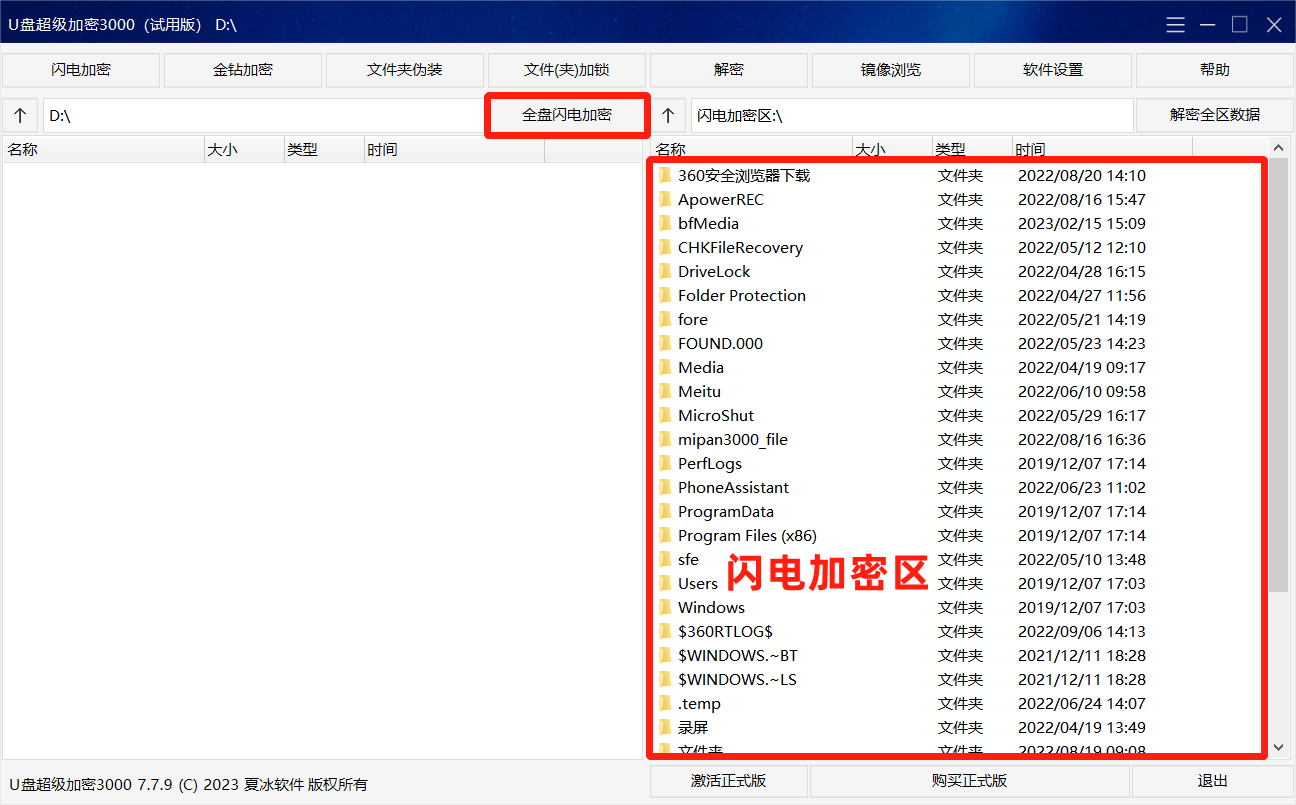
加密后的数据会移动至软件右侧加密区,这些数据只能通过软件才能看到。并且,闪电加密数据打开使用和解密均需要通过软件才能进行。也就是说,当其他人不知道软件密码时,是无法进入软件的,更无法获取加密数据。
此外,我们在“软件设置”中还可以设置“只读组密码”,使用自读组密码进入软件后,只能查看闪电加密数据,无法进行编辑、删除、复制等操作。
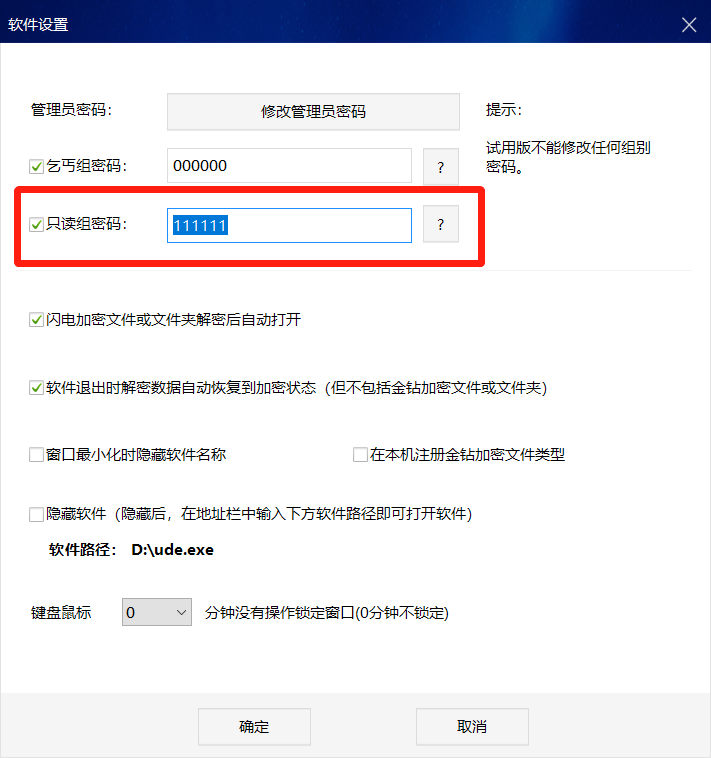
除了闪电加密之外,U盘超级加密3000还提供了金钻加密,它采用先进加密算法设计,拥有最高加密强度,没有正确密码无法解密,更无法获取加密文件中的数据。
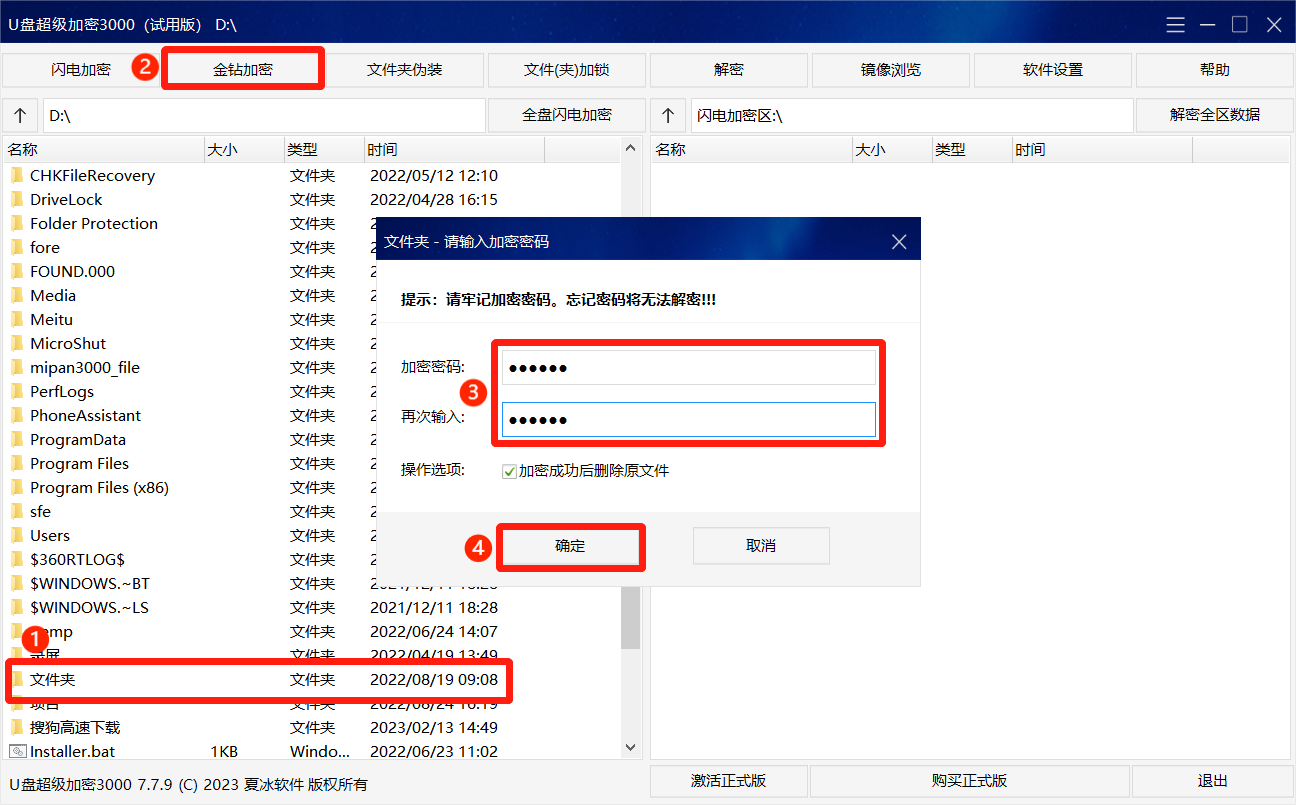
本地磁盘加锁
如果你需要的不是加密电脑本地磁盘,而是隐藏并加锁磁盘,从而避免其他人访问。那么我们就可以使用磁盘加锁专家来为电脑本地磁盘加锁。
磁盘加锁专家下载安装完成后,双击打开软件,在弹窗中输入密码(默认:888888)进入软件,点击右下角的“加锁磁盘”按钮,在弹窗中选择需要加锁的磁盘,并选择加锁级别:
- 初级加锁:磁盘分区在资源管理器中看不到,但可以通过命令行查看。
- 中级加锁:磁盘分区通过资源管理器和命令行都无法查看。
- 高级加锁:磁盘分区被彻底隐藏,加锁和解锁需要重启电脑才能生效。

注意:受系统限制,win8及以上系统无法使用高级加锁功能。
随后,点击“确定”,重启资源管理器后,该磁盘就会在电脑中消失。
如果需要使用磁盘数据,则需要在软件中选择该磁盘加锁记录,点击右下角“解锁磁盘”按钮,资源管理器后,就可以正常使用磁盘。
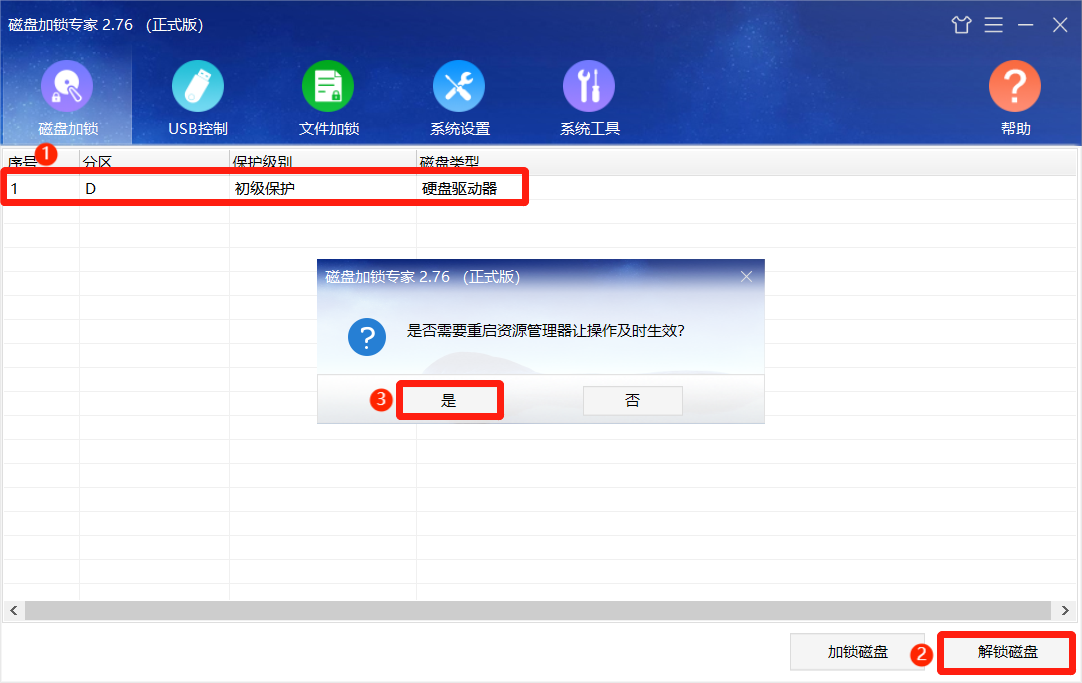
此时在关闭软件,就会弹出“是否需要把解锁的磁盘恢复到加锁状态?”的提示,点击“是”即可重新加锁磁盘。
除此之外,我们还可以通过软件的“文件加锁”功能来加锁NTFS分区的磁盘、文件夹和文件。加锁后的磁盘将禁止访问。如需访问磁盘,则需要通过该功能进行解锁。
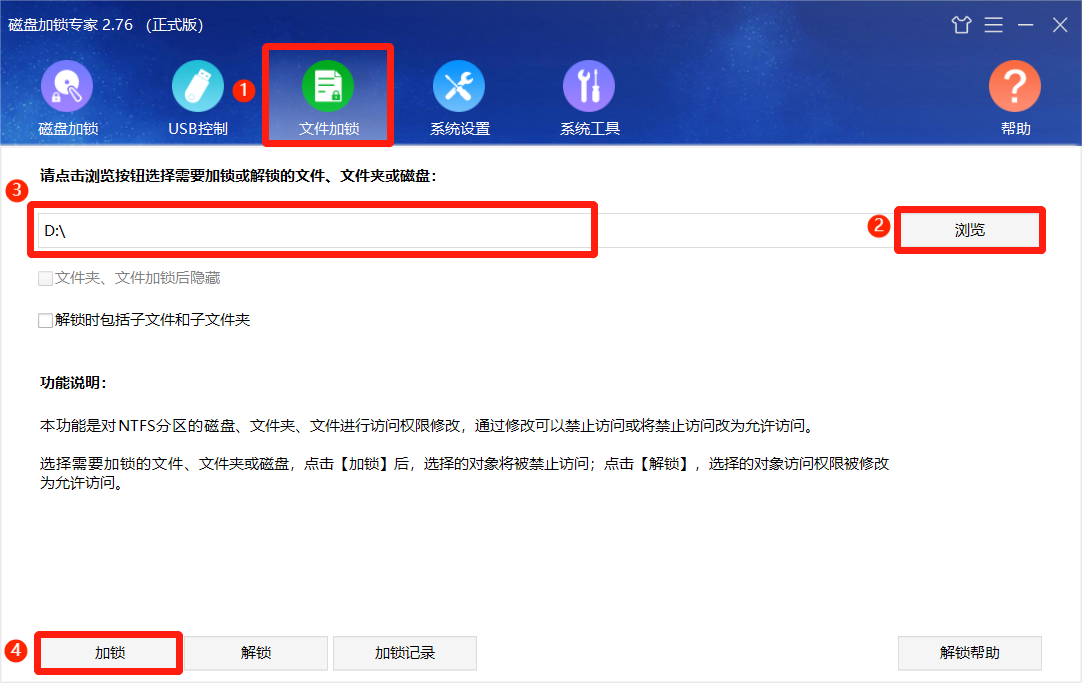
通过以上两种方法,我们可以在不使用BitLocker的前提下加密电脑磁盘,并且两款软件除了文中介绍功能外,还拥有其他实用的安全辅助功能,大家可以点击下方链接下载体验。










